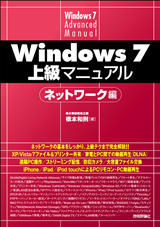Windows7 上級マニュアルネットワーク編
- 橋本和則 著
- 定価
- 2,838円(本体2,580円+税10%)
- 発売日
- 2010.10.16[在庫なし]
- 判型
- A5
- 頁数
- 424ページ
- ISBN
- 978-4-7741-4424-5
サポート情報
概要
既刊『Windows7 上級マニュアル』では解説していなかったネットワーク関連の情報を大放出。Vistaから大きく変わった家庭内、スモールオフィスでのLANの構築方法、Win7とXP、Vistaが混在する環境でのユーザーアカウントの設定、フォルダの共有方法をわかりやすく解説。また、ネットワークの仕組み、ルーターの設定方法などの基礎情報のほか、遠隔PC操作、ストリーミングサーバー、遠隔監視カメラ、 DLNA(DTCP-IP)による家電ムービー連携 、大容量ファイル交換、リモート電源 iPhone/iPad/iPod touch によるPCリモコン操作等々を網羅します。
こんな方にオススメ
- Windows7を徹底的に使いこなしたい方
- ネットワークの基本をマスターしたい方
- パソコンを遠隔操作したい方
- 家のどの部屋でも動画を見たい方
目次
Chapter0 極める!! ネットワーク&インターネットでできること
0-01 本書で紹介するネットワークデバイス/ネットワークテクニック
- 物理ネットワークをしっかりと構築してスマートなネットワーク環境
- 家電ハードディスクレコーダー/家電テレビ/PlayStation 3/Xbox360などをネットワークに接続してWindows PCと相互にメディア共有する(DLNA環境の構築)
- Windows 7/Windows Vista/Windows XPの共有フォルダー/共有プリンターをセキュアかつ効率的な環境に確立
- Windows PCによるDLNAサーバーの構築
- リモートでのデスクトップ操作/リモート電源操作/リモートマウス&キーボード操作ができる環境の構築
- iPhone/iPad/iPod touchでPCの動画ファイルを閲覧/PCをリモートコントロール
- ストリーミングサーバーでリアルタイム映像や動画ファイルを配信
- 「遠隔サーバー」を構築して遠隔地からリモートコントロール/大容量ファイル交換/防犯カメラ
- ルーターと無線LANを滞りなく設定してセキュアかつパフォーマンスが安定した環境の構築
- ネットワークデバイスの活用と応用
0-02 ネットワークテクニックを設定/操作する上での注意点と本書の特徴
- ネットワークテクニックのOS対応表記について
- Windows 7の長音表記について
- Windows OSの「アカウントの種類」表記
- 64ビットWindows(x64)における動作対応と表記について
- ネットワークテクニックにおける全般的な注意点
0-03 Windows 7/Windows Vista/Windows XP設定操作における共通手順
- 「ファイル名を指定して実行」の表示
- コマンドプロンプトの起動
- PCのBIOS表示と設定
- ネットワークテクニック/カスタマイズを行う際の各Windows OSの前提設定
0-04 Windows 7のネットワークテクニック実践の前提設定
- コントロールパネルの表示
- ファイル拡張子の表示
- ユーザーアカウント種類とUAC(User Account Control)レベルの設定
- コンピューター名の確認と設定
- ネットワークの場所の設定
- [スタート]メニューに「ファイル名を指定して実行」の表示
0-05 Windows Vistaのネットワークテクニック実践の前提設定
- コントロールパネルのクラシック表示
- 「UAC(User Account Control)」の停止設定
- ファイル拡張子の表示
- コンピューター名の設定
- [スタート]メニューに「ファイル名を指定して実行」の表示
0-06 Windows XPのネットワークテクニック実践の前提設定
- コントロールパネルのクラシック表示
- ファイル拡張子の表示
- コンピューター名の設定
Chapter1 極める!! 基本ネットワーク環境の構築と基本ネットワークデバイス
1-01 物理ネットワーク環境構築
- 柔軟性と将来性のある物理ネットワーク構築
- 一般的な環境でのネットワーク接続
- 柔軟性のあるネットワーク環境の構築
- ネットワーク環境はできる限り「有線LAN」で構築する
- 部屋をまたいだ有線LANケーブルの配線方法
- ルーターの役割と解決すべきダブルルーター
1-02 基本ネットワーク機器の選択
- スイッチングハブの選択とLAN規格のネットワーク用語
- LANケーブルの選択とバリエーション
- LANアダプター(LANポート)の改善と応用
1-03 LANケーブルの自作
- LANケーブルを自作する場合に用意するもの
- LANケーブルの自作手順
Chapter2 極める!! ネットワークの確認とIPアドレスの固定化/ファイアウォール設定
2-01 ネットワーク上の各PCでのネットワーク設定や環境の確認
- 各PCのネットワーク環境の確認
- Windows 7マシンのネットワーク状況を確認する(IPアドレス/MACアドレスの確認)
- Windows Vistaマシンのネットワーク状況を確認する(IPアドレス/MACアドレスの確認)
- Windows XPマシンのネットワーク状況を確認する(IPアドレス/MACアドレスの確認)
- GUIでのネットワーク情報確認
2-02 PCやネットワーク機器のIPアドレスを「固定化」する
- IPアドレスを「固定化する」理由と効能
- IPアドレスを固定化する2つの方法
- Windows 7で「ネットワークアダプターの一覧」の表示/IPアドレスの固定化
- Windows Vistaで「ネットワークアダプターの一覧」の表示/IPアドレスの固定化
- Windows XPで「ネットワークアダプターの一覧」の表示/IPアドレスの固定化
- iPhone/iPad/iPod touchの「Wi-Fiネットワーク」でのIPアドレス固定化
- ネットワークカメラ/NAS(Network Attached Storage)などのIPアドレス固定化
2-03 ネットワークアプリケーションとファイアウォールの設定
- 「Windowsセキュリティの重要な警告」による通信の許可
- Windows 7でネットワークアプリケーションの通信許可を行う
- Windows 7で「Windowsファイアウォール」が通信を許可しているプログラムを確認する
- Windows 7でプログラム指定によるファイアウォールの通信許可を実行する
- Windows Vistaでネットワークアプリケーションの通信許可を行う
- Windows Vistaで「Windowsファイアウォール」が通信を許可しているプログラムを確認する
- Windows Vistaでプログラム指定によるファイアウォールの通信許可を実行する
- Windows XPでネットワークアプリケーションの通信許可を行う
- Windows XPで「Windowsファイアウォール」が通信を許可しているプログラムを確認する
- Windows XPでプログラム指定によるファイアウォールの通信許可を実行する
Chapter3 極める!! ルーター設定と無線LAN環境の構築
3-01 ルーターの設定とポートマッピング
- ルーターの機能と役割
- 遠隔サーバー運用でルーターを設定する意味とポートマッピング
- ルーターの設定方法はメーカーや個体差によって異なる
- ルーターのリセット方法と設定の保存方法の確認
- ルーター設定の手順と個体差
- ルーター設定へのログオン
- ルーター設定の有効化(設定保存と再起動)
- ルーター設定のファイル保存
- ポートマッピングのアドレス指定
- ポートマッピングの設定
- ファームウェアのアップデート
3-02 無線LANの規格と配置
- 無線LAN機器の規格
- 対応表記と同時利用できる通信規格は違う場合がある無線LAN親機
- 「IEEE802.11b」は基本的に除外してネットワーク環境を構築する
- 「IEEE802.11n/g」「IEEE802.11g」の特徴と利用用途
- 「IEEE802.11n/a」「IEEE802.11a」の特徴と利用用途
- 「IEEE802.11g(n/g)」と「IEEE802.11a(n/a)」の特性を踏まえた無線LAN配置図
- これから無線LAN機器を購入する場合の選択ポイント
3-03 無線LAN親機の設定とWindows 7/Windows Vista/Windows XPの通信設定
- 無線LAN親機と無線LAN子機の通信設定
- 無線LANの暗号化と無線LAN親機の暗号化設定
- 無線LAN子機の設定
- Windows 7における無線LAN親機への接続設定
- Windows Vistaにおける無線LAN親機への接続設定
- Windows XPにおける無線LAN親機への接続設定
- 登録された無線LAN子機以外の接続を遮断する「MACアドレスフィルタリング」
- 無線LAN親機でのMACアドレスフィルタリング設定
3-04 上級者向け/機器固有のルーター設定
- 上級者向け/機器固有のルーター設定とは
- ルーターでネットワーク機器のIPアドレスを固定化する
- WEP機器の参加とネットワークの分離
- デフォルトゲートウェイアドレスの変更
- NAS(Network Attached Storage)とDLNA(Digital Living Network Alliance)の設定
- ダブルルーター(二重ルーター)の解決方法
Chapter4 極める!! PCと家電ハードディスクレコーダー/家電テレビ/PlayStation 3/Xbox360/iPhone/iPad/iPod touchなどとの接続と動画環境連携
4-01 PCとHDDレコーダー/家電テレビ/PlayStation 3/Xbox360などとの接続
- 家電製品とPCの相互で動画/画像/音声を再生する
- DLNA(Digital Living Network Alliance)とは
- ローカルエリア上における家電製品(家電ハードディスクレコーダー/家電テレビ等)やゲーム機器(PlayStation 3/Xbox360)の接続方法
- 家電接続においてどうしても有線LANケーブルが配線できない場合には
4-02 DLNA規格を利用してネットワーク経由で動画/画像/音声を家電やPCで再生&連携する知識
- DLNA対応機器の実際の運用と特性
- DLNAクライアントで再生できる形式
- DLNAサーバーの「トランスコード」
- 著作権保護とDTCP-IP(Digital Transmission Content Protection over Internet Protocol)
- DLNAサーバー/DLNAクライアント間の相性
4-03 DLNAによるPC/家電/ゲーム機器などのメディアファイル連携
- DLNA対応機器を扱う上でのポイント
- DLNA対応機器/DLNAサーバーソフト/DLNAクライアントソフトのアップデート
- DLNAサーバーにおける接続許可設定(DLNAクライアントの受け入れ)
- データベースの更新と表示されるメディア情報
4-04 「家電ハードディスクレコーダーの録画TV番組」を他の部屋/DLNA機器で楽しむ
- 「家電ハードディスクレコーダーの録画TV番組」を他の部屋にある家電テレビ/アナログテレビやWindows PCで再生する
- PC(Windows OS)で家電ハードディスクレコーダーの録画TV番組を再生する
- 他の部屋の家電テレビで家電ハードディスクレコーダーの録画TV番組を再生する
- 家電アナログテレビ/DLNA非対応液晶家電テレビで家電ハードディスクレコーダーの録画TV番組を再生する
4-05 PC上の動画ファイルや録画したTV番組を他の部屋/他の機器で楽しむ
- PC上の動画/画像/音声ファイルを家電テレビやiPhone/iPad/iPod touchで再生する
- 家電テレビでPC上の動画/画像/音声ファイルを再生する
- クライアントPCでホストPCにある動画/画像/音声ファイルを再生する
- iPhone/iPad/iPod touchでPC上の動画/画像/音声ファイルを再生する(DLNA)
- iPhone/iPad/iPod touchでPC上のさまざまな動画ファイルを再生する(Air Video)
- PCで録画した地デジ録画TV番組を他の部屋/他の機器で楽しむ
Chapter5 極める!! DLNAサーバー&クライアント機器とトランスコード
5-01 Windows OSのDLNAサーバー設定/DLNAクライアントからのアクセス
- Windows PCをDLNAサーバーにするバリエーション
- Windows 7のメディアストリーミングによるDLNAサーバーの実現
- 機器ごとの共有許可/共有許可するライブラリの指定
- Windows 7のメディアストリーミングで共有される「ライブラリ」の設定
- メディアストリーミングによるDLNAサーバーへのアクセス
- メディアファイルをWindows 7上から指定してDLNAクライアントでリモート再生する
- Windows Vista/Windows XPのWindows Media PlayerによるDLNAサーバーの実現
5-02 「TVersity」によるDLNAサーバー
- トランスコードが強いDLNAサーバー「TVersity」
- 「TVersity」の公開フォルダーの設定と公開内容の更新
- 「TVersity」の基本設定
- 「TVersity」のトランスコードの設定
- 「TVersity」の常駐や再起動
- 「TVersity」によるDLNAサーバーへDLNAクライアントでアクセス
5-03 DLNAサーバー/DLNAクライアント機器
- NAS(Network Attached Storage)を利用したDLNAサーバー
- メディアサーバー対応ルーターを利用したDLNAサーバー
- 「ネットワークメディアプレーヤー」によるDLNAクライアントとPC動画ファイル再生
- PlayStation 3/Xbox360などのゲーム機器によるDLNAクライアント
- 家電テレビにPCを接続してDLNA環境を構築する
5-04 DLNAクライアントソフト
- PC用DLNAクライアントソフト「Windows Media Player」
- 「Windows Media Player」のリモート制御許可設定(Windows 7のみ)
- PC用のDTCP-IP対応DLNAクライアントソフト
- PCにバンドルされているDTCP-IP対応DLNAクライアントソフト
- iPhone/iPad/iPod touch用のDLNAクライアントアプリ
Chapter6 極める!! Windows 7/Windows Vista/Windows XP相互でのファイル共有
6-01 Windows 7/Windows Vista/Windows XPでの共有フォルダー設定の前準備
- Windows 7/Windows Vista/Windows XPにおける共有フォルダーの設定
- Windows XP~Windows 7の中で唯一例外設定になる「XP Home Edition」
- 「ホスト」と「クライアント」
6-02 各Windows OSで共有フォルダーを設定する前の準備
- Windows 7でファイルとプリンターの共有を有効にする
- Windows Vistaでファイルとプリンターの共有を有効にする
- Windows XPでファイルとプリンターの共有を有効にする
- Windows XP Professionalでの「簡易ファイル共有」を停止する(Windows 7/Windows Vistaと同じ共有フォルダー設定にする)
6-03 ホストでの共有フォルダー設定
- Windows 7/Windows Vista/Windows XPの共有フォルダーをスムーズに設定するコツ
- 共有フォルダーの特性とルール
- 共有フォルダーの設定・共有したいフォルダーの指定
- 共有フォルダーの設定・共有フォルダーにアクセス許可するユーザー名の指定
- 共有フォルダーの設定・共有フォルダーへアクセス許可したユーザーに対するアクセスレベルの設定
6-04 共有フォルダーへのアクセスとユーザー名とパスワードを入力しないアクセス
- UNCによるアクセス
- 共有フォルダーにドライブ名を割り当てる(ユーザー名とパスワードを指定したアクセス)
- ユーザー名とパスワードを入力しないで共有フォルダーにアクセスする
- バッチファイルによるスムーズなネットワークアクセス
6-05 共有フォルダーの応用設定
- 共有フォルダーを不可視にする
- 共有フォルダーの設定を一覧表示する
- 共有フォルダーへのアクセス状態を確認する
- 共有フォルダーを連続的に作成する(Windows 7 Ultimate/Professional、Windows Vista Ultimate/Business、Windows XP Professionalのみ)
- パスワードがないユーザーアカウントに対してネットワークアクセスを許可する(Windows 7 Ultimate/Professional、Windows Vista Ultimate/Business、Windows XP Professionalのみ)
Chapter7 極める!! プリンターの共有とユーザーアカウント管理
7-01 プリンターの共有の方法と概念
- ネットワークでプリンターを共有する方法
- 意外と難しいWindows OS間でのプリンター共有における「ユーザー概念」
- クライアントに「プリンタードライバー」が必要なプリンター共有
- 64ビットWindows(x64)OS利用等でプリンタードライバーが存在しない場合の対処
7-02 Windows 7/Windows Vista/Windows XPでのプリンター共有設定
- 統一性のないWindows 7/Windows Vista/Windows XPのプリンターへのアクセス
- Windows 7でのプリンターの共有設定(ホスト)
- Windows Vistaでのプリンターの共有設定(ホスト)
- Windows XPでのプリンターの共有設定(ホスト)
- Windows 7クライアントから共有プリンターに接続する
- Windows Vistaクライアントから共有プリンターに接続する
- Windows XPクライアントから共有プリンターに接続する
- 印刷時のプリンター指定
7-03 ユーザーアカウントの作成とネットワーク
- ネットワーク運用に必要なユーザーアカウント作成
- Windowsごとに表記が違う「アカウントの種類」の表記に注意
- ユーザーアカウントを作成する際は必ず「1バイト文字」で
- ユーザーアカウントの「ユーザー名」は変更してはいけない
- Windows 7でのユーザーアカウント作成
- Windows 7のユーザーアカウントでパスワードを設定する
- Windows Vistaでのユーザーアカウント作成/パスワード設定
- Windows XPでのユーザーアカウント作成/パスワード設定
- 複数のユーザーアカウントを連続的に作成する(Windows 7 Ultimate/Professional、Windows Vista Ultimate/Business、Windows XP Professionalのみ)
Chapter8 極める!! リモートコントロール/リモート電源/リモートキーボード
8-01 リモートコントロール環境の構築
- PCのリモートコントロールとは
- ディスプレイ/キーボード/マウスレスでPCを運用できるリモートコントロール
- 互換性を解決できるリモートコントロール
- リモートコントロールのしくみ
- リモートコントロールを実現する2つの方法「リモートデスクトップ」と「VNC」
- 「リモートデスクトップ」と「VNC」:対応OSとエディション/導入と設定方法
- 「リモートデスクトップ」と「VNC」:接続時のデスクトップ指定と描画スピード
- 「リモートデスクトップ」と「VNC」:ログオン管理/パスワード管理/リモートコントロール操作時のホスト状態
- 「リモートデスクトップ」か「VNC」かの選択
8-02 リモートデスクトップによるリモートコントロール
- リモートデスクトップによるリモートコントロールと対応エディション
- リモートデスクトップ環境構築ステップ
- Windows 7でのリモートデスクトップホスト設定
- Windows Vistaでのリモートデスクトップホスト設定
- Windows XPでのリモートデスクトップホスト設定
- リモートデスクトップに接続許可されるユーザーアカウント
- 「標準(制限)ユーザー」をリモートデスクトップホストで接続許可する
- クライアントからホストを「リモートコントロール」する
- リモートデスクトップ接続でのホスト操作とショートカットキー
- リモートデスクトップホストの電源操作/「Windowsセキュリティ」を利用したシャットダウン/再起動操作
- 「SHUTDOWN」コマンドを利用した電源操作
- リモートデスクトップ接続のオプション指定とパフォーマンス
- リモートデスクトップ接続情報の保存
- iPhone/iPad/iPod touchのWi-Fi接続でリモートデスクトップホストをリモートコントロール
8-03 VNCによるリモートコントロール
- 「VNC」によるリモートコントロールの特徴
- 「VNC」によるリモートコントロール環境の構築ステップ
- ホストへの「VNCサーバ」の導入
- クライアントへの「VNCビューワ」の導入
- VNC サーバ(ホスト)の起動とファイアウォール設定
- ファイアウォール設定の確認
- VNCサーバ(ホスト)のパスワード設定
- VNC サーバ(ホスト)のポート番号設定
- クライアントから「VNCビューワ」を利用したVNCサーバのリモートコントロール
- 素早くVNCサーバにアクセスするテクニック
- Webブラウザー(Java)を利用したクライアントからVNCサーバのリモートコントロール
- iPhone/iPad/iPod touchのWi-Fi接続でVNCサーバをリモートコントロール
8-04 ネットワークを利用したリモート電源(電源オン/オフ/スリープ復帰)
- PCの電源をリモートでコントロールする
- リモート電源(ウェイクアップオンラン)のためのBIOSの設定
- ネットワークアダプターでの各種電源操作の許可
- ウェイクアップオンラン(Wake up On Lan)を制御するアプリケーションの導入と設定
- ネットワーク先のPCを電源オン/スリープ(スタンバイ)解除する
- スリープ(スタンバイ)復帰時のパスワード入力をキャンセルする
- ネットワーク先のPCを電源オフにする
- iPhone/iPad/iPod touchでPCの電源を操作する
8-05 リモートキーボード&リモートマウスによるPC操作
- リモートキーボード/リモートマウスとは
- リモートキーボード&リモートマウスソフトの導入
- 「ローカルPC」:物理キーボード&物理マウスが接続されているPCでの初期設定
- 「ローカルPC」:物理キーボード&物理マウスが接続されているPCの各種設定
- 「リモートPC」:リモートされるPCでの初期設定
- リモートキーボード&マウスの実現
- iPhone/iPad/iPod touchをWindows PCのキーボード&タッチパッドとして利用する(リモートキーボード&リモートタッチパッド)
Chapter9 極める!! 遠隔サーバーの構築と遠隔リモートコントロール
9-01 ローカルエリアでのテクニックをインターネット経由で実現する
- ローカルエリア同様に遠隔地からリモートコントロールなどのネットワークテクニックを活用する「遠隔サーバー」
- グローバルエリアネットワークとローカルエリアネットワークの違い
- インターネットの世界でアクセス先の指定になる「グローバルIPアドレス」
- 実際にグローバルIPアドレスでアクセスする場合の問題と解決
- ネットワークアプリケーションを特定する「ポート番号」
- いつでも遠隔サーバー/ホストにアクセスできるように省電力機能を停止する
9-02 遠隔サーバーの構築:「ダイナミックDNSサイト」登録とIPアドレス更新ソフトのセットアップ
- ダイナミックDNSのしくみ
- 遠隔アクセスドメインを取得するためのダイナミックDNSサイトの選択
- 無料で利用できるダイナミックDNSサイト
- ダイナミックDNS登録手順
- IPアドレス通知ソフト「DiCE」の導入と役割
- DiCEの設定(ダイナミックDNSサイトの登録)
- IPアドレスの手動更新
- 「ダイナミックDNS」の実現とスタートアップ登録
- ダイナミックDNSの正常動作確認
9-03 「遠隔サーバー」を実現するその他の方法
- 「遠隔サーバー」を「ダイナミックDNSサイト申請+DiCE」以外で実現する方法
- ルーター付属のダイナミックDNSを利用する
- 「固定IPサービス」を利用した自宅サーバーの運用
9-04 遠隔リモートデスクトップとポートマッピング設定
- 遠隔リモートデスクトップとは
- 遠隔リモートデスクトップの構築ステップ
- リモートデスクトップホストのポート番号確認
- ポートマッピングの設定
- クライアントからの遠隔リモートデスクトップ接続
- iPhone/iPad/iPod touchの3G接続でリモートデスクトップホストをリモートコントロール
- リモートデスクトップのポート番号を変更する理由
- リモートデスクトップのポート番号を変更する際の注意点
- リモートデスクトップホストのポート番号の変更(レジストリ設定)
9-05 遠隔リモートコントロール(VNC)
- VNCを利用した遠隔リモートコントロールと構築手順
- ポートマッピングの設定
- 別回線のクライアントから「VNCビューワ」による遠隔VNCリモートコントロール
- 別回線のクライアントから「Webブラウザー(Java)」による遠隔VNCリモートコントロール
- iPhone/iPad/iPod touchの3G接続で遠隔VNCリモートコントロール
Chapter10 極める!! 大容量ファイル交換/ストリーミングサーバー/HTTPサーバー
10-01 遠隔サーバーを利用した大容量ファイル交換
- 制限のない大容量ファイル交換を実現するFTPサーバー
- FTPサーバーの構築ステップ
- FTPデーモン「NekosogiFtpd」の起動
- FTPデーモン「NekosogiFtpd」の通信開始とファイアウォール設定
- FTPデーモン「NekosogiFtpd」のシステム設定
- ポートマッピング設定
- FTPサーバーにアクセスする「FTPユーザー」
- FTPユーザーの作成と設定:基本設定
- FTPユーザーの作成と設定:アクセス権設定
- FTPユーザーの作成と設定:同時接続数や転送速度などの制限設定
- ユーザー認証が必要ない「anonymous」の作成
- FTPクライアントからFTPサーバーに接続する
10-02 Webカメラ映像や動画ファイルを配信する「ストリーミングサーバー」
- ストリーミング配信を利用したWebカメラ映像/マイク音声/動画・音声ファイル/デスクトップ画面の配信
- ストリーミングサーバーの準備と構築ステップ
- ストリーミング配信機材の用意
- ストリーミングサーバー「Windows Mediaエンコーダ」のダウンロード
- ストリーミングサーバー「Windows Mediaエンコーダ」のセットアップ
- Windows Mediaエンコーダが利用する「ポート番号」の設定
- ポートマッピング設定
- ライブ映像/ライブ音声の配信設定
- ストリーミングサーバーによるストリーミング配信の実行とファイアウォール設定
- クライアントでストリーミング配信映像を閲覧する
- ストリーミング配信の停止
- ストリーミング配信時の映像クオリティを調整する
- 設定をファイルに保存する
- 動画ファイルのストリーミング配信
- デスクトップ操作画面をストリーミング配信する
- ストリーミング配信している映像/音声を録画する(動画ファイルとして保存する)
10-03 防犯カメラ(動体検知カメラ)の構築
- 防犯カメラの条件
- 動体検知ソフトの導入/起動とファイアウォール設定
- 動体検知ソフトの設定
- 動体検知による防犯カメラの実現
- 現在のWebカメラ映像をWebブラウザーで確認するための設定
- ポートマッピングの設定
- 遠隔地からWebカメラ映像を確認する
10-04 Webサイトを運用できるHTTPサーバー
- 遠隔サーバーを利用したHTTPサーバー
- 「HTTPサーバー」の構築ステップ
- HTTPデーモン「AN HTTPD」の起動とファイアウォール設定
- HTTPデーモン「AN HTTPD」の設定
- HTTPサーバーの公開パスの設定
- ポートマッピング設定
- HTTPサーバー運用でCGI(Perl)を利用する場合のセットアップ
- クライアントからHTTPサーバーにアクセスする(Webの閲覧)
Chapter11 極める!! Windows OSのセキュリティ/動画環境の確立とネットワークデバイスの活用
11-01 Windows OSにおけるセキュリティ環境の確立
- 普段のオペレーティングと環境設定で対策するセキュリティ
- 余計な「実行ファイル(ソフトウェア等)」を入手しない/実行しない
- インターネットブラウズで余計なサイトを開かない/余計な実行を許可しない
- マクロ/スクリプトが実行できる未知のデータファイルを開かない
- Windows OSとアプリケーションの更新
- アンチウィルスソフトの導入
- ファイアウォールの設定と通信許可
- ネットワークアプリケーションのポート番号の選択と変更
- パスワードを類推しにくいものに/パスワードを定期的に変更
- ルーター設定とセキュリティ
- PCの電源を切る/デスクトップをロックする
11-02 動画再生環境の構築とコーデック
- 動画再生&エンコードに必要なコーデック環境
- コーデックがデコードを行う動画再生
- 動画ファイルの「パート」と「コンテナ」
- Windows 7で標準対応する豊富なコーデック
- コーデックをインストールする際のテクニック
- 各種映像コーデックの導入
- 各種音声コーデックの導入
- メジャーコンテナの導入
- コーデック内蔵型メディアプレーヤー
- Windows 7で利用コーデックを選択する
11-03 ネットワークデバイスの活用
- モバイルルーター/モバイル通信端末をモバイルルーター化する
- ネットワークUSBデバイスサーバーの活用
- GPSレシーバー+地図ソフトの活用
- GPSレシーバー+カーナビゲーションソフトの活用
- USBハブ複合機をノートPCの簡易ドッキングステーション代わりに使う
- PC用リモコンによる各種コントロール
- NAS(Network Attached Storage)をネットワークで活用する
- Bluetoothレシーバー
- Bluetoothヘッドフォン/ヘッドセット
- Bluetoothキーボード
- ネットワークカメラ
プロフィール
橋本和則
IT著書は40冊以上に及び、代表作には「上級マニュアル」シリーズ(技術評論社)、「小さな会社」シリーズ(翔泳社)、Windows 7パッケージにも添付された「ひと目でわかるWindows 7操作&設定テクニック厳選200!(Microsoft Press)」などがある。
マイクロソフトMVP(Windows Desktop Experience)受賞。Windowsの使いこなし&カスタマイズ系のほか、ビジネス現場に即したWindowsの利用方法などをわかりやすく、個性的に解説した著書が多い。
書籍執筆のほかにコンサルティング、人材プロデュースなどの各種プロジェクトなど多彩に展開。WebプロジェクトにはMicrosoft社と連携したサポートサイト、「Win7JP」などがある。